Ecco la nostra video guida su come attivare la Dark Mode in Windows 10. Se siete reduci della presentazione d'apertura per il WWDC 18 di Apple, dove i big di Cupertino hanno presentato tutte le novità su iOS 12, il nuovo aggiornamento per iPhone e iPad, e vi è piaciuta la modalità "Dark", cioè il tema scuro macOS Mojave? Avete un PC Windows 10 e vi state chiedendo come fare a cambiare il tema per poter utilizzare la grafica scusa anche con l'OS di Microsoft? Lasciate che vi dica una cosa, anche se ha fatto molto scalpore la nuova modalità grafica di macOS Mojave, in realtà la Dark Mode è presente ormai da tempo in Windows 10.
In questo video vi mostrerò proprio come attivare la Dark Mode in Windows 10, in modo da cambiare la grafica del vostro PC e utilizzare un'interfaccia grafica più scura, in cui tutti gli elementi sono neri e non più bianchi.
Se quindi vi ho incuriositi e anche voi volete capire come attivare la Dark Mode in Windows 10, prendetevi due minuti di tempo e seguite i miei consigli: vi renderete conto che farlo e veramente molto semplice e non serve l'installazione di alcuna applicazione aggiuntiva.

La prima cosa da fare per attivare la Dark Mode in Windows 10 è avviare le impostazioni del sistema operativo di Microsoft e selezionare la voce "Personalizzazione" nella finestra in cui sono elencate tutte le opzioni di Windows.
Entrati nella sezione Personalizzazione, avrete a disposizione tantissime opzioni per modificare la grafica di Windows 10 e cambiare il tema dell'OS di Microsoft, ma per attivare la Dark Mode in Windows 10 non dovrete fare proprio nulla, se non scorrere la colonna di sinistra per cercare e selezionare la voce "Colori".
È proprio questa la sezione in cui potrete attivare la Dark Mode in Windows 10: per farlo dovrete scorrere verso il basso fino a trovare la voce "Scegli la modalità predefinita dell'app" e attivare la spunta accanto a "Scuro".


;Resize,width=369;)
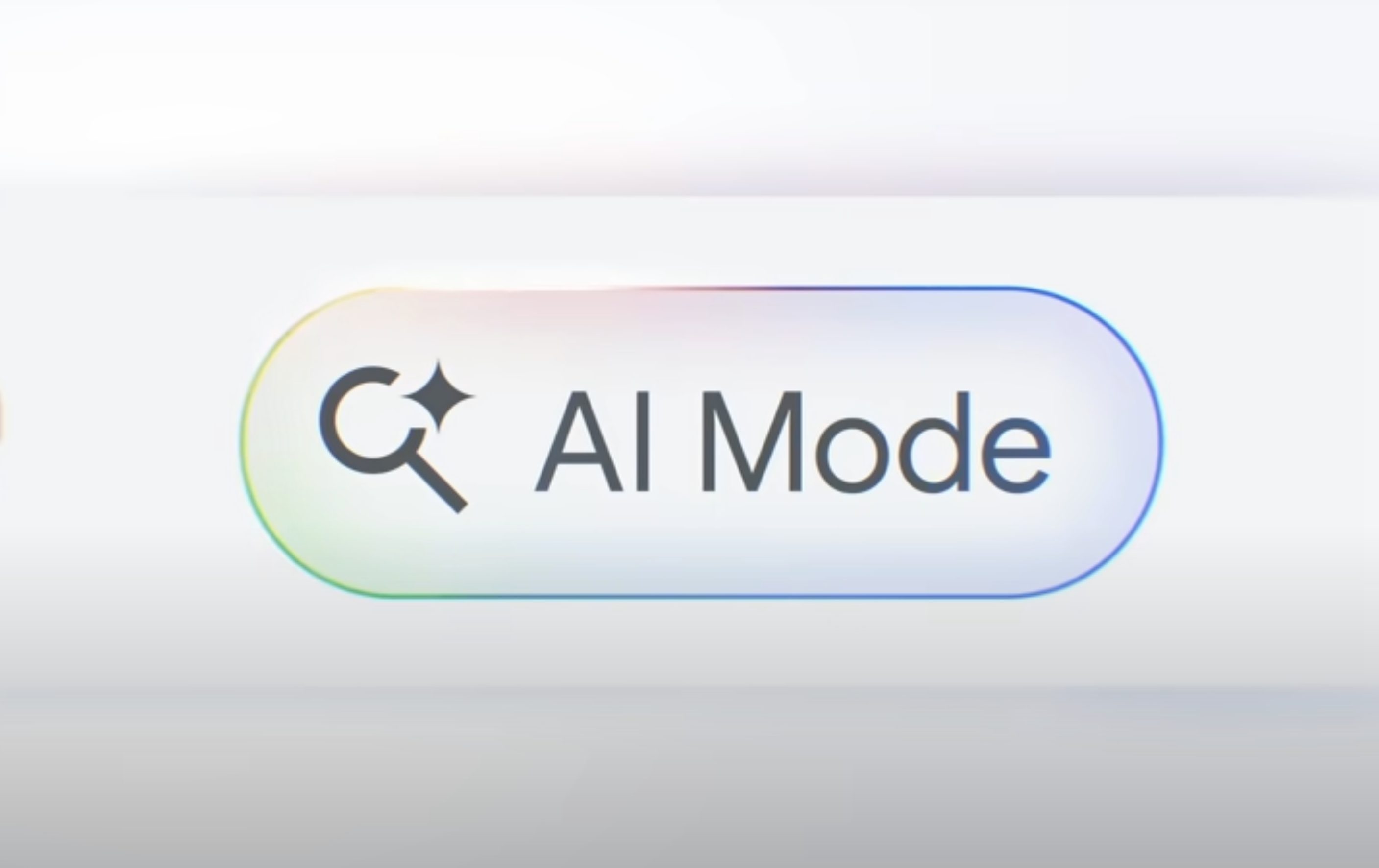;Resize,width=369;)
;Resize,width=369;)

